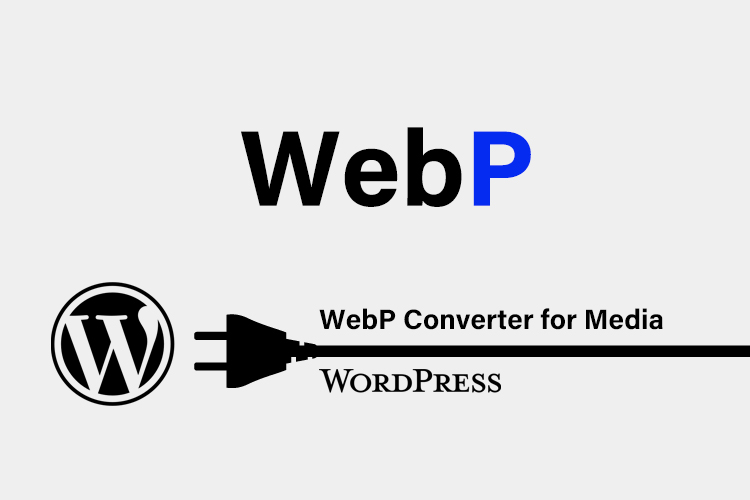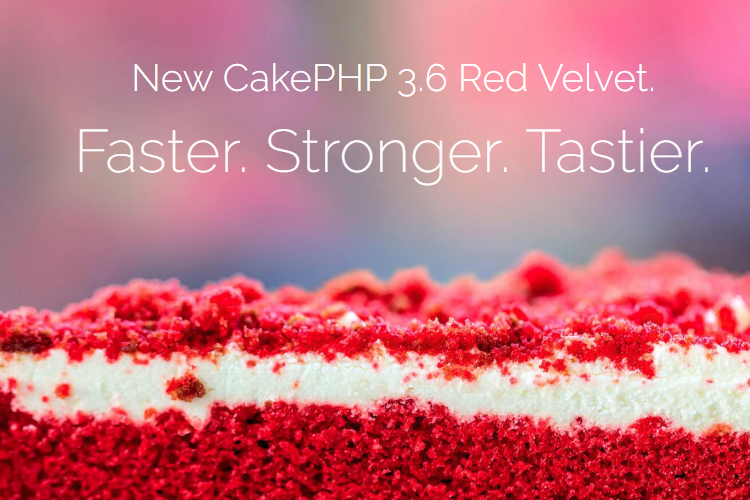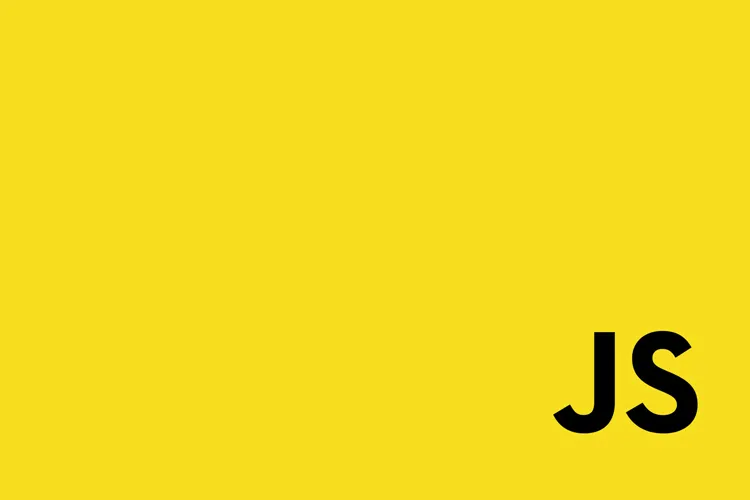仙台のホームページ担当者の方、こんにちは!今日はwordpressプラグインの「Redirection」についてです。
Redirectionは非常に便利なプラグインですが、インストール時の英語のメッセージにつまづく方も多いはず。いつもは「大体こんな感じだろう?」みたいなのりでインストールを済ませてしまいますが、今日は徹底的に調べたいと思います。暇人と突っ込まれそうですがw
それではインストール開始!
まずは「プラグイン」ページに移動して新規追加をクリック。
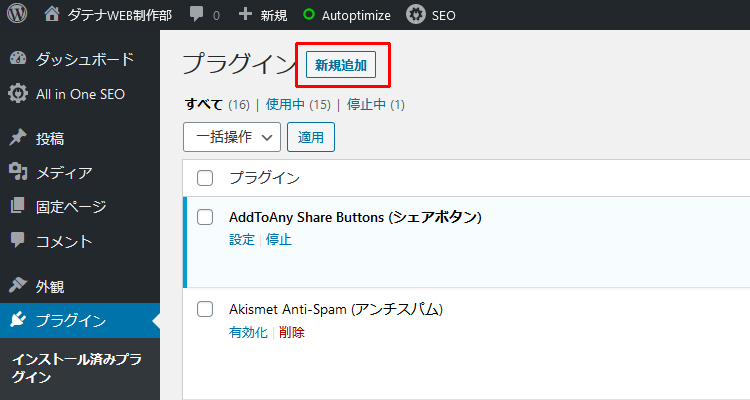
「プラグインの追加」ページに移動します。キーワードに「Redirection」と入力すると、花?草?のサムネイルの「Redirection」が出てきますので今すぐインストールをクリックしてください。
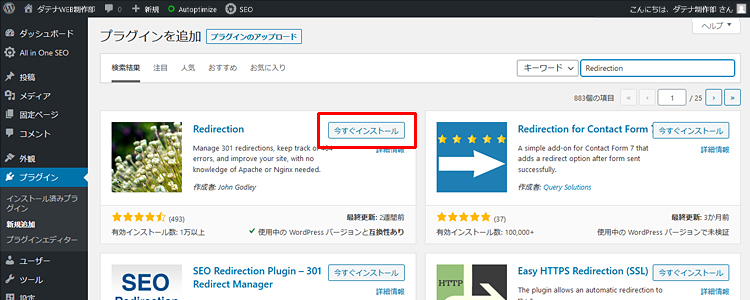
インストールが終わると今すぐインストールのボタンが有効化に変わりますのでクリックしてください。これでプラグインのインストール作業は完了です!
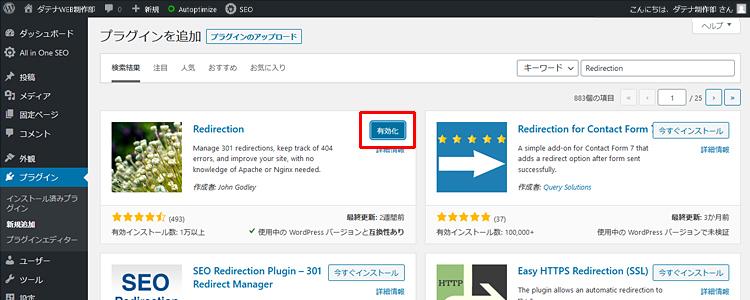
早速英語のメッセージ
有効化した後にプラグイン一覧ページにいくと、Redirectionが追加されているのが確認できます。「設定」のリンクをクリック!
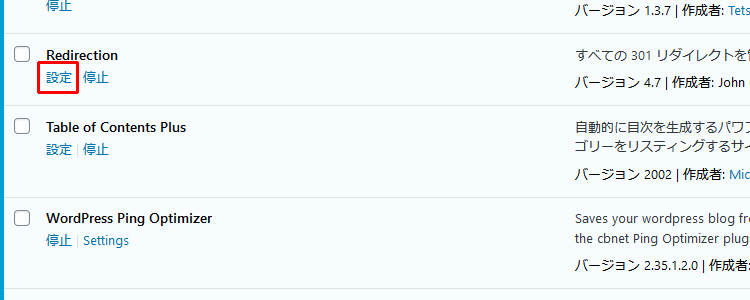
移動すると早速英語のメッセージが表示されます。問題ないんだろうけど…ここで二の足を踏む方も多いはず。
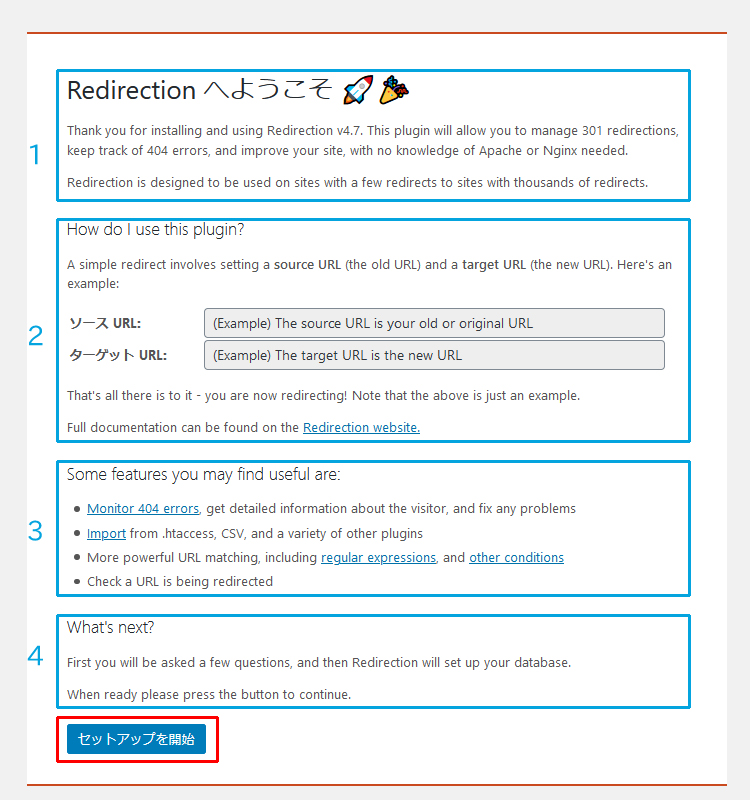
何が書いてあるかというと、大体こんなことが書いてあります。
Redirection v4.7をインストールして使用していただきありがとうございます。このプラグインを使用すると、ApacheやNginxの知識がなくても、301リダイレクトを管理し、404エラーを追跡し、サイトを改善できます。
リダイレクトは、数千のリダイレクトを持つサイトへのいくつかのリダイレクトを持つサイトで使用されるように設計されています。
このプラグインを使用するにはどうすればよいですか?
単純なリダイレクトには、ソースURL(古いURL)とターゲットURL(新しいURL)の設定が含まれます。次に例を示します。
ソース URL:(例)ソースURLは古いURLまたは元のURLです
ターゲット URL:(例)ターゲットURLは新しいURLです
これですべてです-リダイレクトしています!上記は単なる例であることに注意してください。
完全なドキュメントは、リダイレクトWebサイトで見つけることができます。
役立つと思われる機能は次のとおりです。
・404エラーを監視し、訪問者に関する詳細情報を取得し、問題を修正します
・.htaccess、CSV、およびその他のさまざまなプラグインからインポート
・正規表現やその他の条件を含む、より強力なURLマッチング
・URLがリダイレクトされていることを確認してください
次は何ですか?
最初にいくつかの質問が表示され、次にリダイレクトがデータベースをセットアップします。
準備ができたら、ボタンを押して続行してください。
ということらしいです。使い方や機能についての説明ですね。特段問題ないのでセットアップ開始をクリックしてください!
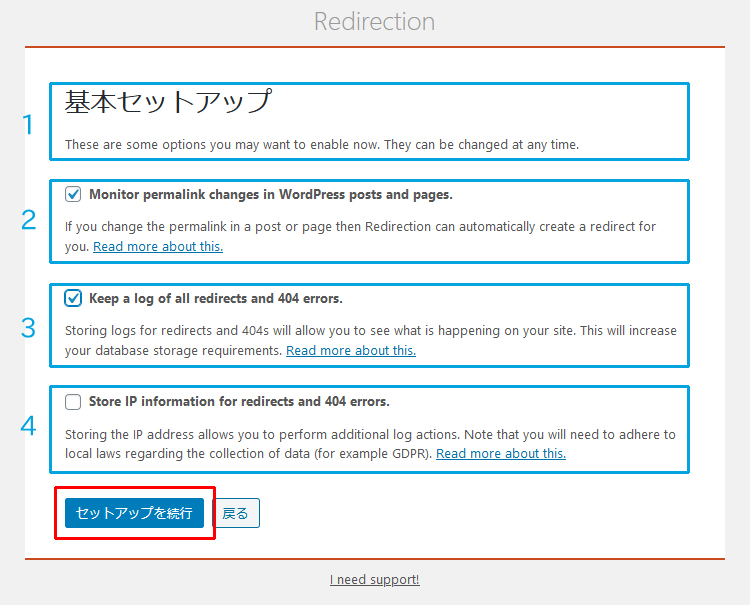
すると、基本セットアップのページに移動します。
これらは今すぐ有効にしたいオプションです。これらはいつでも変更できます。
□WordPressの投稿とページのパーマリンクの変更を監視します。
投稿またはページのパーマリンクを変更すると、リダイレクトによりリダイレクトが自動的に作成されます。詳細についてはこちらをご覧ください。
□すべてのリダイレクトと404エラーのログを保持します。
リダイレクトと404のログを保存すると、サイトで何が起こっているかを確認できます。これにより、データベースのストレージ要件が増加します。詳細についてはこちらをご覧ください。
□リダイレクトおよび404エラーのIP情報を保存します。
IPアドレスを保存すると、追加のログアクションを実行できます。データの収集に関する地域の法律(GDPRなど)に従う必要があることに注意してください。詳細についてはこちらをご覧ください。
なるほど、あとで変更できそうなので、あとりあえず上の2つにチェックを入れてセットアップを続行をクリックしましょう!
すると、最後の設定ページが出てきます。
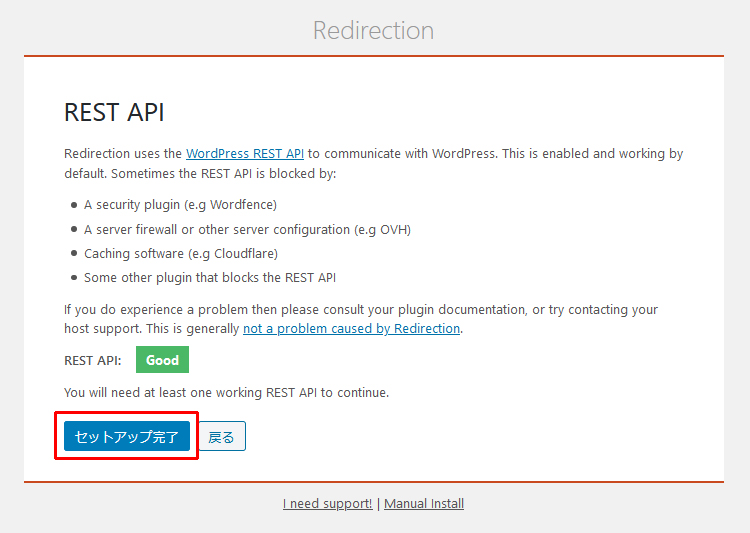
APIキーについての説明ですね。
・セキュリティプラグイン(Wordfenceなど)
・サーバーファイアウォールまたはその他のサーバー構成(OVHなど)
・キャッシングソフトウェア(Cloudflareなど)
・REST APIをブロックする他のプラグイン
問題が発生した場合は、プラグインのドキュメントを参照するか、ホストサポートにお問い合わせください。通常、これはリダイレクトによる問題ではありません。
REST API:良い
続行するには、少なくとも1つの有効なREST APIが必要です。
Goodとなっていますし、問題ないようですね。セットアップ完了をクリックします。すると、プログレスバーが現れて、100%になりました。
すると、プログレスバーが現れて、100%になりました。
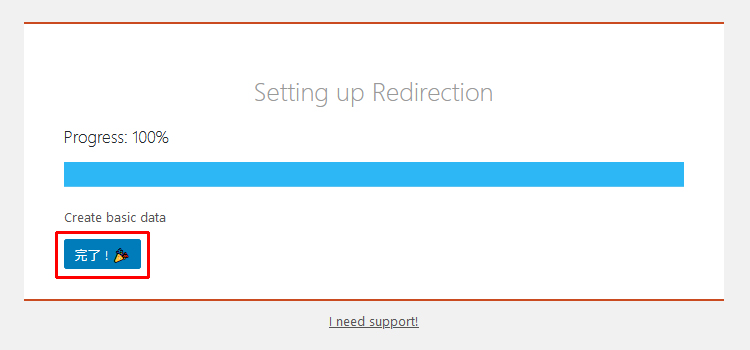
完了!をクリックします。これで最初の設定は完了です!
まとめ
概ね初期設定関連のようです。大体予想はついていましたが、やっぱりはっきりわかると安心してインストールできますね。
それではまた!仙台・宮城でのホームページ制作やサイトリニューアルならダテナまで!